
Harry James
63
4543
266
Trello je skvělý nástroj pro řízení projektů a úkolů. Pro řízení projektů Průvodce organizací Trello pro život a řízení projektů Průvodce organizací Trello pro život a řízení projektů Trello vám pomůže s organizací. Je to bezplatný nástroj pro správu jakéhokoli projektu. Přečtěte si tuto příručku, abyste pochopili její základní strukturu, navigaci a jak pro vás může být Trello užitečný. se společností Trello můžete použít vestavěné nástroje pro organizaci, sledování a komunikaci.
Co však opravdu Trello vyniká, jsou ty funkce, které šetří čas navíc. Tyto nástroje můžete, ale nemusíte vědět, ale jejich použití může zvýšit produktivitu správy vašeho dalšího projektu.
Kanbanova metoda a Trello
Jako projektový manažer jste se pravděpodobně dozvěděli o technice Kanban Jak zvládat úkoly pomocí japonské techniky Kanban Jak spravovat úkoly pomocí japonské techniky Kanban Kanban je japonský recept, jak věci udělat. Je to organizační technika původně vyvinutá pro výrobní linku Toyota. Ukážeme vám, jak ji můžete implementovat pro sebe nebo ve svém týmu. už teď. Kanban je v podstatě vizuální metoda pro správu položek.
Kanban je japonské slovo a technika začala u společnosti Toyota Motor Company před desítkami let. A i když byla použita pro správu zásob, tato metoda se od té doby úspěšně používala ve všech druzích průmyslu. Důvodem je to, že tento proces lze použít nejen na dodávku fyzických položek, ale také na služby, úkoly a jako nástroj produktivního řízení projektů:
Základní nastavení rozvrhu Kanban rozděluje daný proces do jednotlivých kroků. Jednotlivé úkoly - obvykle reprezentované poznámkami Post-it nebo digitálním ekvivalentem - se pohybují zleva doprava skrze sloupce, které jsou označeny názvem každého kroku a číslem.
Toto číslo, stanovené plánovačem, představuje množství úkolů, které tým nebo jednotlivec odpovědný za tuto fázi výroby může v daném okamžiku zvládnout.
Jak tedy Trello přijde s metodou Kanban? Trello je nástrojem pro řízení projektů a úkolů pro jednotlivce a firmy a používá tuto techniku. Vytvoříte desku (Kanban), přidáte seznamy (což jsou sloupce) a poté vložíte karty (což jsou úkoly nebo položky v seznamech).
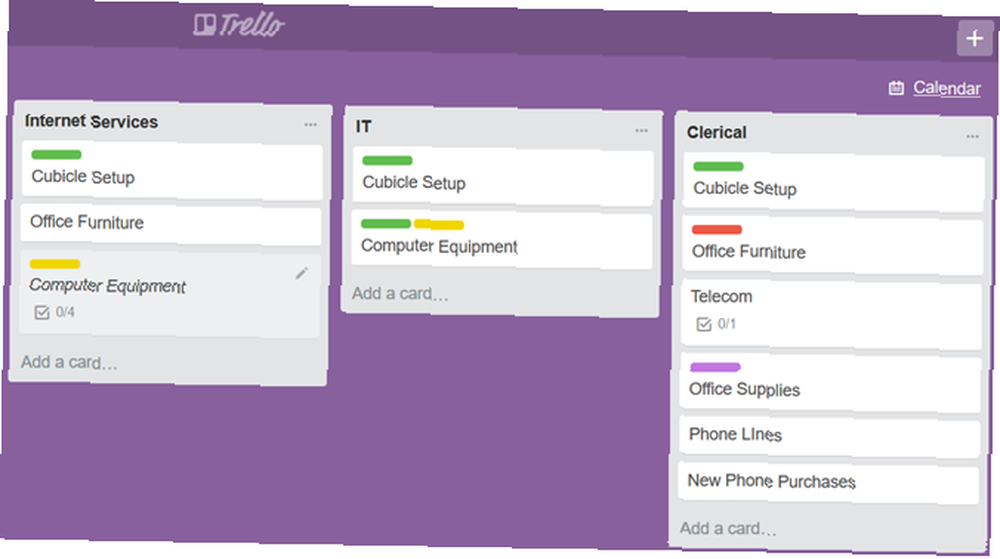
Kromě vizuálních základů metody Kanban nabízí Trello celou řadu funkcí, které ji přeměňují v úžasný nástroj pro správu produktů. Některé z těchto funkcí zahrnují připomenutí Bezproblémový způsob, jak nastavit připomenutí pomocí Trello Bezproblémový způsob, jak nastavit připomenutí pomocí Trello Existuje mnoho způsobů, jak nastavit připomenutí v těchto dnech, ale pokud používáte Trello pravidelně, pak by tento šikovný trik s kartami mohl být tím nejlepším výhodná volba pro vás. , kontrolní seznamy, přílohy, štítky a komentáře.
S ohledem na to vše můžete většinu projektů snadno zvládnout pomocí metody Kanban a Trello. A protože většina funkcí Trello je samovysvětlující, prozkoumejte ty, o nichž možná nevíte, ani nevíte, jak efektivněji využívat svůj projekt..
1. Připojte karty a desky
Mohou se vyskytnout situace, kdy je efektivní propojit různé karty a karty Trello. Například můžete pracovat se stejným týmem na několika projektech Systém Fool Proof pro plánování a správu více projektů Systém Fool Proof pro plánování a správu více projektů Plné Horizon Planning je snadný systém pro správu více aktivních a spících projektů. Pokud jde o zaručené denní rozptýlení, je to naprosto nerozbitné. Ukážeme vám, jak jej nastavit digitálně. kde by byla rychlá a snadná reference. Nebo možná pracujete s protínajícími se předměty, kde jeden úkol musí být dokončen pro více než jeden projekt.
V těchto případech má Trello funkci, při které lze pomocí karty nebo karty připojit k jiné kartě pouhými třemi kliknutími. S otevřenou kartou klikněte na ikonu Přidat kartu tlačítko v Přidat komentář vyberte buď desku nebo kartu a stiskněte klávesu Uložit.
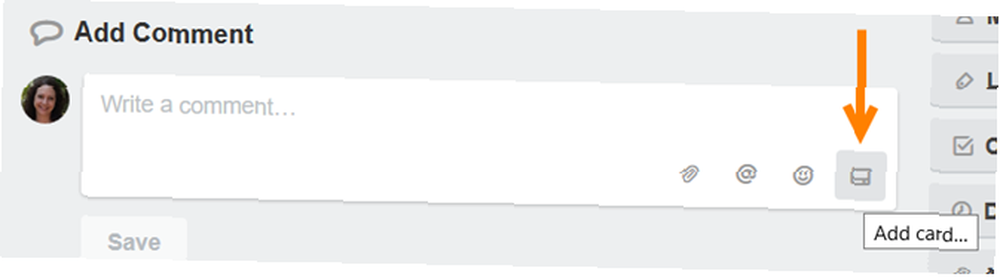
Když je tato karta zobrazena, můžete kliknutím na odkaz připojené karty nebo karty přejít přímo na ni. Díky tomu je odkazování na další položky v Trellu rychlé a jednoduché. Vezměte prosím na vědomí, že pokud toto použijete pouze pro některé členy týmu, budou k jejich zobrazení potřebovat přístup k těmto položkám. Případně můžete členům povolit přístup k tabuli bez pozvání v nastavení desky.
2. Převeďte položky kontrolního seznamu na karty
Pomocí funkce kontrolního seznamu společnosti Trello můžete snadno přidat seznam položek na kartu. To je užitečné, když karta představuje úkol, kde je třeba dokončit několik položek, jako jsou dílčí úkoly. 11 Trello Tipy a funkce pracovního postupu pro programátory 11 Trello Tipy a funkce pracovního postupu pro programátory Používáte Trello pro plánování programovacích projektů? Aplikace pro správu úloh může být zázrakem pro vaši další výzvu kódování. Máme několik tipů pro Trello, které můžete sdílet. . Ale co když zjistíte, že jedna z těchto položek je sama o sobě úkolem, která potřebuje vlastní kartu? Nemusíte smazat položku kontrolního seznamu, vrátit se do seznamu na desce, přidat novou kartu a vložit její zmínky. Můžete to jednoduše převést.
Otevřete kartu s kontrolním seznamem, klikněte na ikonu ikona se třemi tečkami vedle položky a poté vyberte Převést na kartu. Položka se poté přesune z kontrolní seznam na vlastní kartu v tomto seznamu. To je ideální, když to potřebujete, protože položka přenese všechny zmínky členů týmu a dokonce i emoji, které připojujete.
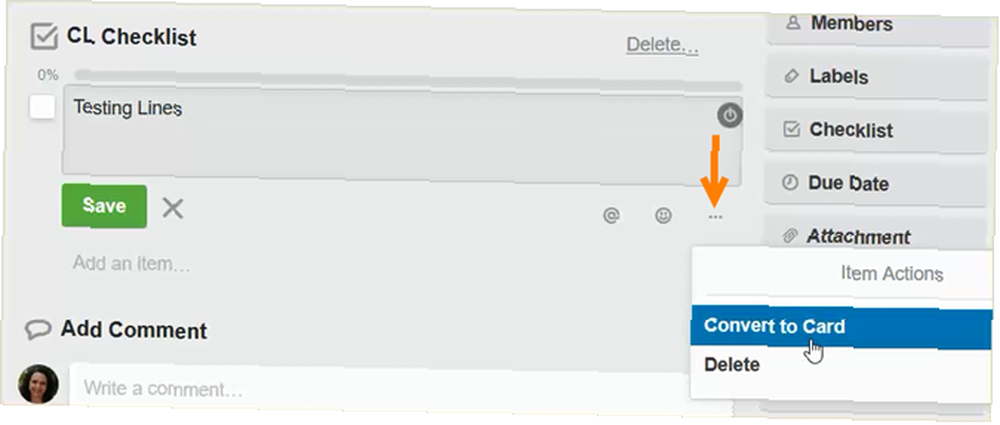
A pamatujte, že pokud chcete tuto novou kartu na jiném seznamu, stačí ji přesunout pomocí Trelloho přetažení. Nebo můžete kliknout na ikonu Hýbat se tlačítko pod kartou Akce vybrat nový seznam (nebo tabulku).
3. Ušetřete čas pomocí e-mailu na tabuli
Trello nabízí příjemnou funkci, kde si můžete vytvořit kartu zasláním e-mailu. 5 tipů pro produktivitu Každý uživatel Trello by měl začít používat 5 tipů pro produktivitu Každý uživatel Trello by měl začít používat Část důvodu, proč je Trello tak skvělý, je, že má postaveno několik funkcí produktivity přímo do platformy. Zde jsou některé, které se ukáže užitečné. . Každá deska má jedinečnou e-mailovou adresu jako každý člen týmu. I když se může zdát jednodušší otevřít Trello a místo toho vytvořit kartu, možná budete chtít změnit e-mail, který jste obdrželi, na kartu. Chcete-li ušetřit čas, můžete tento e-mail jednoduše přeposlat na desku Trello a upravit formátování tak, aby se karta vytvořila.
Chcete-li získat svou e-mailovou adresu, klikněte na Zobrazit Nabídka> Více> Nastavení e-mailu na tabuli. Poté můžete zkopírovat adresu, vygenerovat novou nebo ji nechat zaslat e-mailem. Můžete také vybrat seznam a pozici, kde se mají nové karty zobrazit.
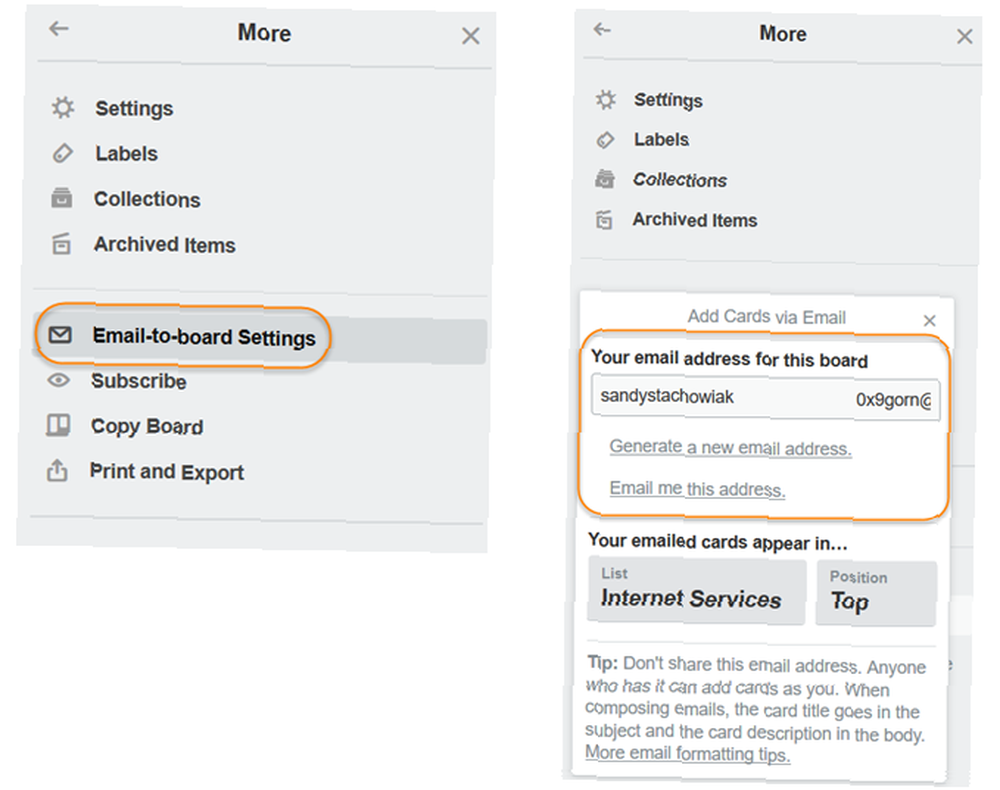
Zde jsou základní pravidla formátování pro převádění e-mailů na karty:
- Předmět: Název karty
- Text e-mailu: Popis karty
- Přílohy: Automaticky přidán na kartu
- Velikost e-mailu: méně než 10 MB
Pokud chcete, aby karta měla konkrétní štítek, přidejte do řádku předmětu #labelname, #labelcolor nebo #labelnumber.
Pokud chcete, aby karta obsahovala určité uživatelské jméno, přidejte @username do předmětu nebo do vlastního řádku v těle e-mailu.
Pro další skvělý spořič času můžete také poslat poznámku na existující kartu. Každá karta má také svou vlastní e-mailovou adresu a váš e-mail se zobrazí v sekci komentáře karty. Chcete-li zobrazit e-mailovou adresu karty, otevřete ji a klikněte na Sdílejte a další vpravo dole.
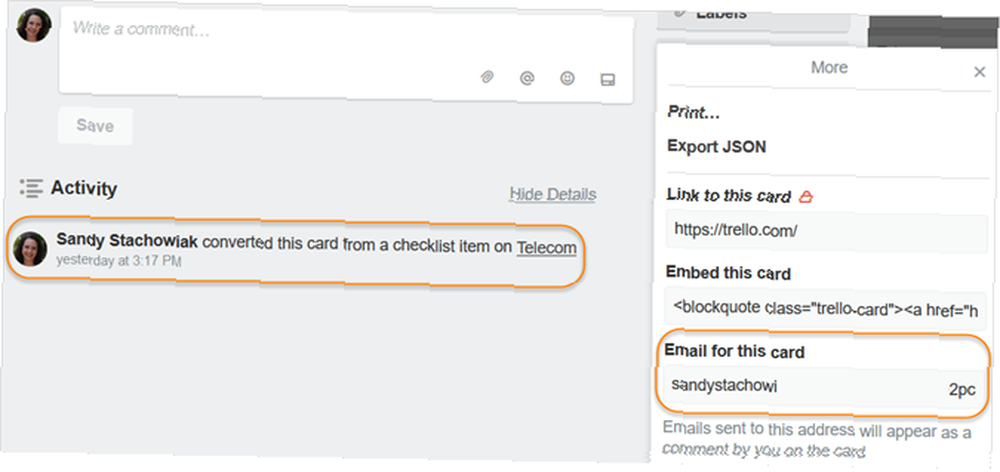
4. Sdílejte nástěnky na cestách
Už víte, že Trello je k dispozici na webu. Tento užitečný nástroj je však k dispozici také pro mobilní zařízení Android a iOS. A protože mnozí z nás neopouštějí naši práci v kanceláři, mohou nastat situace, kdy budete muset na palubě sdílet desku na cestách.
Chcete-li sdílet desku z aplikace Trello, klepněte na ikonu ikona se třemi tečkami zprava vpravo. Poté klepněte na ikonu ikona sdílení a vyberte si svou metodu. To vám umožní rychle odeslat odkaz na tuto tabuli členovi vašeho týmu. V závislosti na vašem zařízení a nastavení sdílení můžete mít různé možnosti než možnosti na obrázku níže.
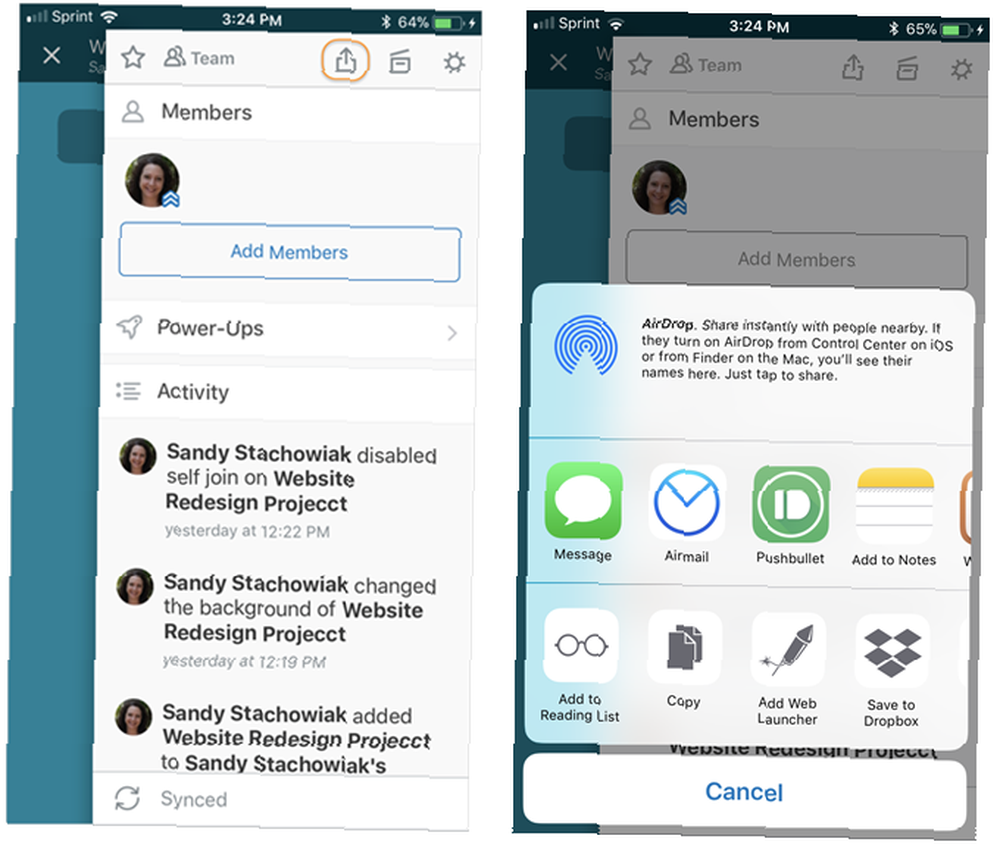
Takže až budete příště čekat na letišti na služební cestě, v kavárně, než se vydáte do práce, nebo sedíte ve veřejné dopravě na cestě domů z kanceláře, můžete se stále starat o podnikání.
Stažení: Trello pro Android | iOS (zdarma)
5. Podívejte se na Power-Ups
Chcete-li, aby byl váš proces ještě výkonnější, 11 základních integrací trello, které vám usnadní práci 11 základních integrací trello, které vám usnadní práci Trello je neuvěřitelně snadno použitelný nástroj produktivity. Integraci Trello s vynikajícími aplikacemi na tridní party si můžete udělat ještě zábavnější. Zůstaňte na trati a pomocí těchto nástrojů udělejte věci. v Trellu můžete využít dostupných power-upů. Toto jsou nástroje, které můžete začlenit do svých desek a maximalizovat je. Chcete-li zobrazit jejich seznam z vaší desky, klikněte na Zobrazit nabídku zprava nahoře a poté zvolte Power-Ups. Můžete také navštívit webovou stránku Power Trupů společnosti Trello.
Zde je několik běžných power-upů a jak je můžete použít pro řízení projektů.
- Kalendář: Prohlédněte si termíny v kalendáři, změňte je pomocí akce drag-and-drop a podívejte se na hotové úkoly po označení dat dokončení.
- GitLab: Připojte žádosti GitLab o sloučení požadavků na karty Trello pro projekty vývoje softwaru a vytvořte propojení mezi nimi.
- Jira: Vytvářejte vstupenky Jira z karet Trello, odkazujte přímo na ně a sledujte stavy vydávání Jira zevnitř Trello.
- TeamGantt: Zobrazit karty Trello jako časovou osu, zahrnout závislosti a zdroje a proměnit projekty v Ganttovy diagramy.
- Corrello: Správa postupu sprintu, zobrazení historické aktivity a použití grafů a diagramů pro identifikaci úzkých míst.
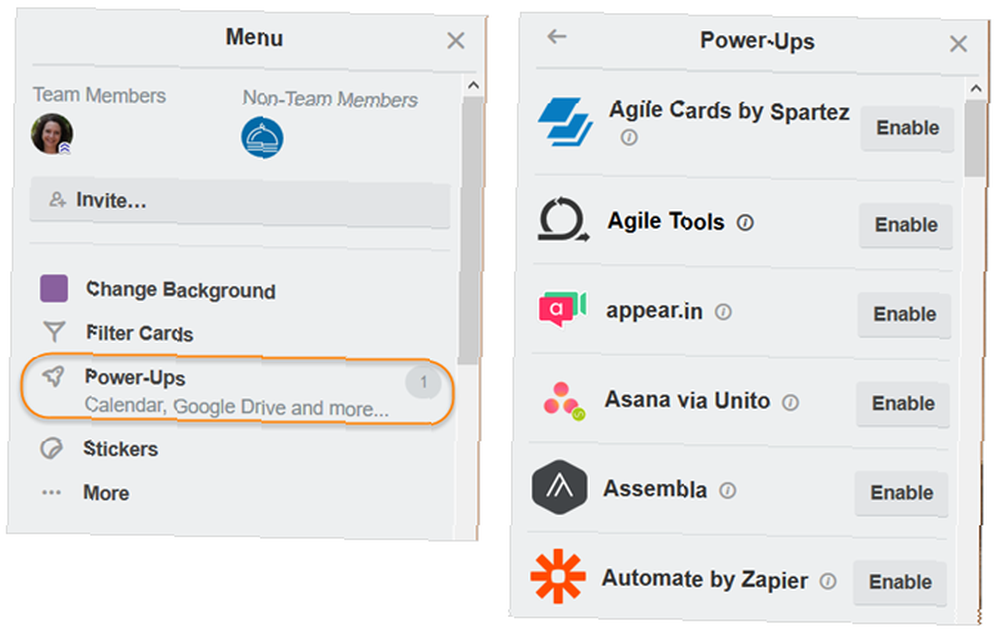
V nabídce stačí kliknout na ikonu informační ikona vedle Power-Up pro více informací a hit Umožnit tlačítko pro pokračování v aktivaci. Uvědomte si, že bezplatné účty vám poskytují jedno nabití na palubu, ale pokud máte placený obchodní účet, můžete použít neomezený počet z nich.
Jaká je vaše oblíbená funkce Trello?
Pokud jste současným uživatelem Trello, pak víte, že rozsah jeho funkcí je mnohem větší než tento seznam tipů. A s přidáváním dalších nástrojů, doplňků a integrací je stále lepší. Pamatujte si, že spolu s obchodními a profesními situacemi můžete Trello použít pro individuální účely. 10 Unikátní použití Trello Jiné než řízení projektů 10 Unikátní použití Trello Jiné než řízení projektů Trello je potěšením milovníka seznamu. Jeho přístup ve stylu Kanban nebyl určen pouze pro řízení projektů. Nevěříš nám? Podívejte se na těchto deset jedinečných použití Trella. například domácí projekty, školní práce, osobní cíle.
!











